Máy tính của bạn đột nhiên “đình công”, không chịu tắt nguồn dù bạn đã bấm nút shutdown? Bạn lo lắng không biết phải xử lý sự cố này như thế nào? Đừng lo, qua bài viết dưới đây, Nohurock.com sẽ hướng dẫn bạn cách khắc phục tình trạng máy tính không tắt được nguồn tại nhà một cách đơn giản nhất. Cùng tìm hiểu ngay nhé!
Nguyên nhân khiến máy tính không tắt được nguồn
Để khắc phục hiệu quả tình trạng máy tính không tắt được nguồn, trước tiên chúng ta cần xác định chính xác nguyên nhân gây ra sự cố.
Bạn đang xem: Máy tính không tắt được nguồn – Cách khắc phục sự cố chuẩn
Lỗi phần mềm
Một trong những nguyên nhân phổ biến nhất khiến máy tính không tắt được nguồn là do các ứng dụng đang chạy ngầm bị treo hoặc không phản hồi. Khi hệ điều hành cố gắng đóng các ứng dụng này trong quá trình tắt máy, nó có thể bị mắc kẹt và không thể hoàn tất quy trình shutdown.
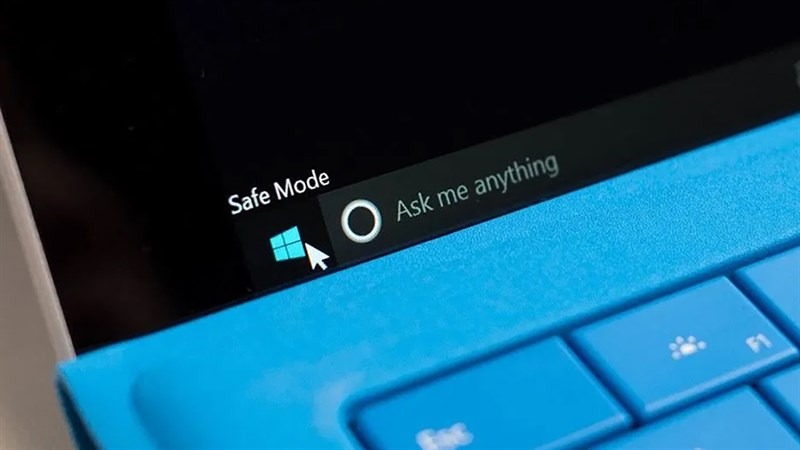
Ngoài ra, các tiến trình nền đang hoạt động, như các dịch vụ hệ thống hoặc chương trình cập nhật, cũng có thể gây ra tình trạng này. Đặc biệt, nếu máy tính đang thực hiện các cập nhật quan trọng, hệ thống sẽ không cho phép tắt nguồn cho đến khi quá trình cập nhật hoàn tất.
Lỗi driver và hệ điều hành
Trình điều khiển thiết bị (driver) bị lỗi hoặc xung đột là một nguyên nhân khác dẫn đến tình trạng máy tính không tắt được nguồn. Các driver quản lý nguồn điện, như ACPI (Advanced Configuration and Power Interface), nếu gặp sự cố có thể làm gián đoạn quy trình tắt máy.
Hệ điều hành bị lỗi, nhiễm virus hoặc malware cũng có thể gây ra vấn đề này. Đặc biệt, một số loại mã độc cố tình ngăn chặn quá trình tắt máy để duy trì hoạt động và tiếp tục thu thập thông tin hoặc thực hiện các hành vi độc hại.
Vấn đề phần cứng
Xem thêm : Cài lại Win có mất dữ liệu không? – Lý giải và giải pháp
Bộ nguồn (PSU) bị hỏng hoặc hoạt động không ổn định có thể là nguyên nhân khiến máy tính không tắt được nguồn. Khi PSU gặp sự cố, nó không thể ngắt nguồn điện một cách chính xác, dẫn đến máy tính vẫn duy trì trạng thái bật.
Các thành phần phần cứng khác như bo mạch chủ, RAM, hoặc ổ cứng bị hư hại cũng có thể gây ra tình trạng này. Đặc biệt, nếu bo mạch chủ có vấn đề với các mạch điều khiển nguồn, quá trình tắt máy có thể không diễn ra như mong muốn.
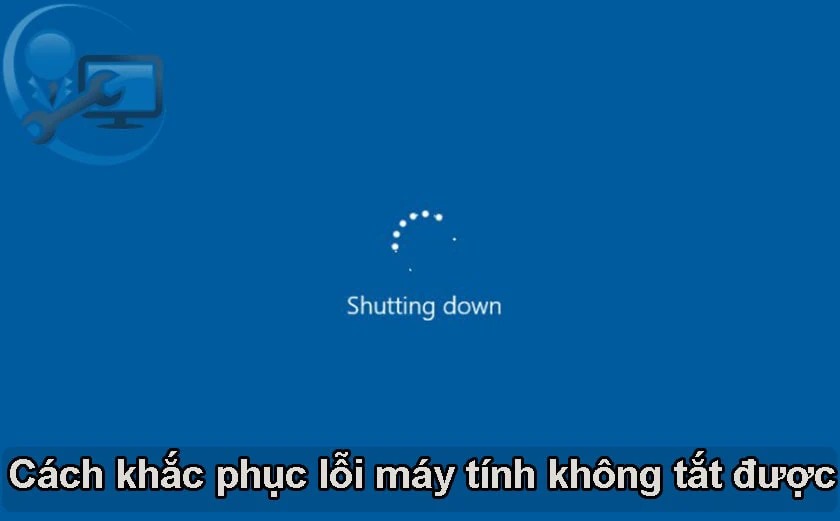
Các cách xử lý máy tính không tắt được nguồn
Gặp phải tình trạng máy tính không tắt được nguồn, bạn có thể thử các cách xử lý dưới đây:
Tắt các ứng dụng đang chạy
Nếu máy tính bị treo do một ứng dụng nào đó “đơ”, không đáp ứng, hãy tắt ứng dụng đó đi. Bạn có thể dùng tổ hợp phím Alt + F4 hoặc vào Task Manager (Ctrl + Shift + Esc) để “kết liễu” ứng dụng. Nếu tắt hết mà máy vẫn chưa shutdown được thì thử cách tiếp theo nhé.
Sử dụng tổ hợp phím mạnh
Khi nút shutdown “bó tay”, bạn hãy dùng tổ hợp phím “cao tay” hơn để buộc máy tính phải tắt nguồn nhé. Hãy thử lần lượt các bước:
- Nhấn giữ tổ hợp phím Ctrl + Alt + Delete.
- Chọn mục Shutdown hoặc Sign Out.
- Chọn tiếp Shutdown để tắt máy.
Hy vọng với cách này, máy tính sẽ chịu “nghe lời” ngay thôi.
Cắt nguồn trực tiếp
Xem thêm : Kinh nghiệm đánh lô đề online – Những bí quyết giúp thắng
Nếu 2 cách trên đều thất bại trong việc xử lý máy tính không tắt được nguồn, đến lúc bạn nên ra tay mạnh bằng cách cắt nguồn điện trực tiếp. Cách làm như sau:
- Rút phích cắm điện của máy tính ra khỏi ổ điện.
- Với laptop, hãy rút phích cắm sạc và tháo pin ra.
- Đợi 30 giây rồi cắm điện hoặc lắp pin trở lại.
- Bật nguồn máy tính và kiểm tra xem đã ổn chưa.
Tuy nhiên cần thận trọng khi dùng cách này vì nó có thể gây hỏng dữ liệu, hệ điều hành. Chỉ áp dụng khi đã thử mọi cách khác.

Cập nhật driver và diệt virus
Nếu sự cố xảy ra do lỗi driver hoặc virus, bạn cần cập nhật lại driver mới và quét virus toàn diện bằng phần mềm diệt virus như Kaspersky, BKAV, Norton 360… Hãy cập nhật driver và phần mềm diệt virus thường xuyên để phòng tránh tình trạng không tắt được máy tính nhé.
Thay thế hoặc sửa chữa phần cứng
Khi bộ nguồn, RAM, ổ cứng hoặc bo mạch chủ bị lỗi có thể dẫn tới tình trạng máy tính không thể tắt. Lúc này, bạn cần kiểm tra và thay thế, sửa chữa các linh kiện hỏng kia. Tuy nhiên việc này đòi hỏi chuyên môn cao, bạn nên nhờ thợ sửa máy tính chuyên nghiệp thực hiện thì hơn.
Cách phòng ngừa máy tính khó tắt nguồn
Để hạn chế tình trạng máy tính không tắt được nguồn, bạn nên chú ý các lưu ý quan trọng sau:
- Cài đặt và sử dụng phần mềm, ứng dụng “sạch”, có bản quyền.
- Không chạy quá nhiều ứng dụng cùng lúc gây tràn bộ nhớ.
- Vệ sinh, bảo trì máy tính định kỳ để tránh hư hỏng.
- Mua linh kiện chính hãng, tránh hàng giả, hàng kém chất lượng.
Máy tính không tắt được nguồn đúng là “cơn ác mộng” của bất cứ ai. Tuy nhiên tin rằng với những giải pháp cụ thể trên đây từ Nổ Hũ Rock, bạn đã có thể tự xử lý vấn đề này ngay tại nhà rồi. Chỉ cần bình tĩnh và làm theo hướng dẫn là thiết bị của bạn sẽ lại ngoan ngoãn vâng lời thôi.
Nguồn: https://nohurock.com
Danh mục: Tin tổng hợp
